
O WMV, também chamado de Windows Media Video, é um formato de arquivo desenvolvido pela Microsoft que roda perfeitamente no Windows. Formato de arquivo com alta qualidade de compressão, o WMV pode servir como solução definitiva para muitos usuários. Além disso, vídeos em WMV geralmente ocupam pouco espaço de armazenamento em comparação com outros formatos. Este tipo de arquivo é muito usado no streaming de vídeos. Entretanto o WMV toca apenas em apenas em aparelhos portáteis que rodam Windows. Faz toda diferença transformar o arquivo de WMV para AVI, que é muito mais famoso pela sua alta qualidade de vídeo e compatibilidade com diversas plataformas, como Windows, Mac, XP, Linux, etc. O AVI, sigla para Audio Video Interleavead, é um tipo de arquivo que combina faixas de áudio e vídeo com reprodução em sincronia. Muito usado para armazenar vídeos de TV, filmes e outros tipos de vídeo, este formato de arquivo foi desenvolvido pela Microsoft em 1992 e hoje em dia é usado em ampla escala. Comparado ao WMV, é mais recomendado para transmissão e reprodução em múltiplas plataformas.
Três ferramentas para converter WMV para AVI facilmente
1. Programa online prático e gratuito
2. Ferramenta profissional para desktops
3. Aplicativo para navegadores
1
Usando um Conversor Online Gratuito
Uma ferramenta muito aclamada é o Conversor de Vídeo Gratis da Apowersoft. É muito fácil de usar e apresenta uma velocidade de conversão excelente sem necessidade de registro ou limitações de tamanho. Suporta quase qualquer tipo de áudio e vídeo. Também é possível fazer conversões em massa. Resumindo, você consegue converter vários arquivos WMV ao mesmo tempo. Siga as instruções abaixo e você conseguirá converter vídeo WMV para AVI sem dificuldades.
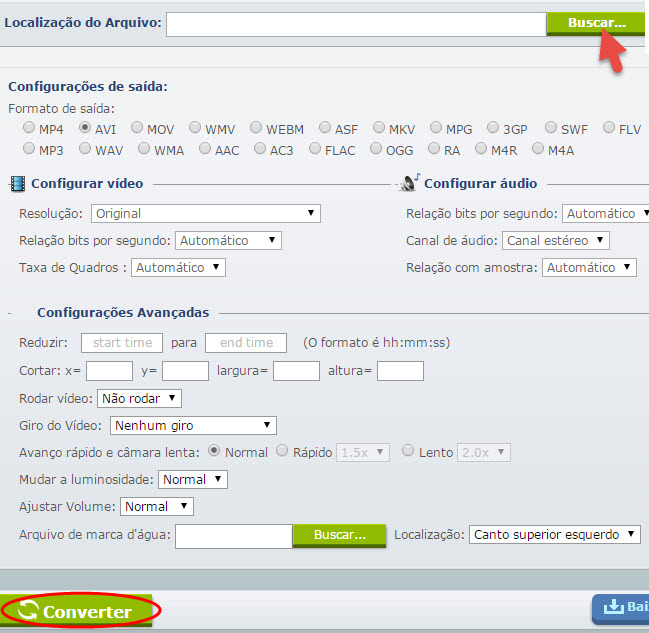
- Clique em “Procurar” para fazer o upload de arquivos WMV.
- Selecione “AVI” como formato de saída e ajuste parâmetros como “taxa de bits”, “canais” e “taxa de amostragem”.
- Navegue pelas configurações avançadas para editar arquivos conforme sua necessidade.
- Clique em “Converter” para iniciar a conversão.
Após a conversão, o arquivo convertido será salvo na pasta seleciona. Note que o processo de conversão pode ser influenciado pelo status da rede e tamanho do arquivo. Se o arquivo for muito grande ou a conexão não estiver boa, um programa instalável é mais recomendado.
2
Utilizando o Estúdio de Conversor de Vídeo
O Estúdio de Conversão de Vídeo é uma ferramenta profissional que integra as funções de conversão, edição e download. Com uma interface limpa e amigável, todas as opções ficam muito claras e ao seu alcance. O programa apresenta uma velocidade de conversão excelente que não depende do status da sua conexão. Consegue ainda manter a qualidade original dos vídeos. É possível fazer a conversão de diversos formatos, incluindo WMV para AVI. Além disso, também pode-se converter arquivos diretamente para dispositivos móveis. O primeiro passo é instalar o programa no seu PC.
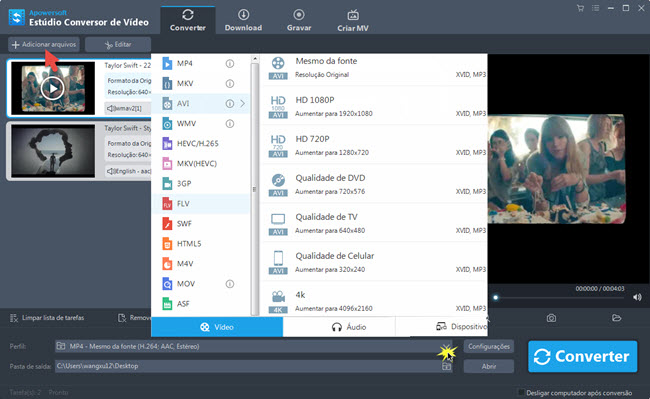
- Clique no botão “Baixar” para baixar e depois instalar no seu PC.
- Inicie o programa e clique em “Adicionar arquivos” para adicionar os arquivos WMV.
- Abra a lista “Perfil” e selecione “Vídeo” > “AVI” como formato de saída.
- Abra a lista “Saída” e escolha o local de destino para os arquivos.
- Clique em “Converter” e a conversão começará instantaneamente.
O programa também pode ser usado para editar vídeos. Você pode fazer ajustes e cortar o vídeo conforme precisar. Também é possível girar o vídeo e adicionar legendas, marcas d’água e outros efeitos. Além de converter e editar, também é possível usar o programa para baixar vídeos de diferentes sites, como YouTube, DailyMotion e Vimeo. Em síntese, vale a pena testar este programa.
3
Use o Cloud Convert
Outra alternativa é o aplicativo para navegadores Cloud Convert. É uma forma acessível de se converter WMV para AVI. Os usuários podem converter entre diversos tipos de formatos. Há suporte para conversão de vídeo, áudio e também documentos e imagens. É possível editar o arquivo e os codecs do vídeo antes da conversão. Provavelmente o processo será demorado pois você precisa esperar que o staff faça a conversão para você. Quando a conversão for feita, você precisará baixar os arquivos para o computador. Veja como funciona.
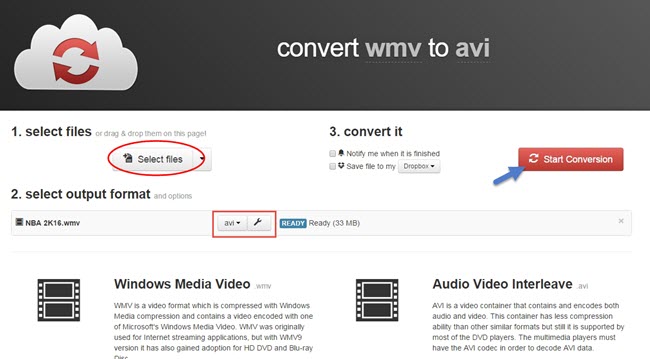
- Selecione vídeos do disco rígido ou adicione uma URL para fazer o upload de arquivos WMV.
- Abra a lista e escolha “AVI” como formato de saída.
- Clique em “Start Conversion” e espere até que o staff faça a conversão.
- Ao fim, basta baixar o arquivo para o seu PC.
A pior parte é a insegurança quanto à sua privacidade na hora de fazer o upload dos arquivos, já que é necessário que pessoas do staff façam a conversão para você.
Resumo
Você deve levar suas necessidades em consideração na hora de escolher uma das 3 ferramentas apresentadas acima, cada uma com suas funções. Para os que não desejam instalar nada no PC na hora de converter WMV para AVI, vale a pena usar o Conversor Online Grátis da Apowersoft ou o Cloud Converter. Já se você precisa de um programa mais profissional, o Estúdio de Conversão de Vídeo da Apowersoft com certeza é a melhor opção.


Deixe seu Comentário